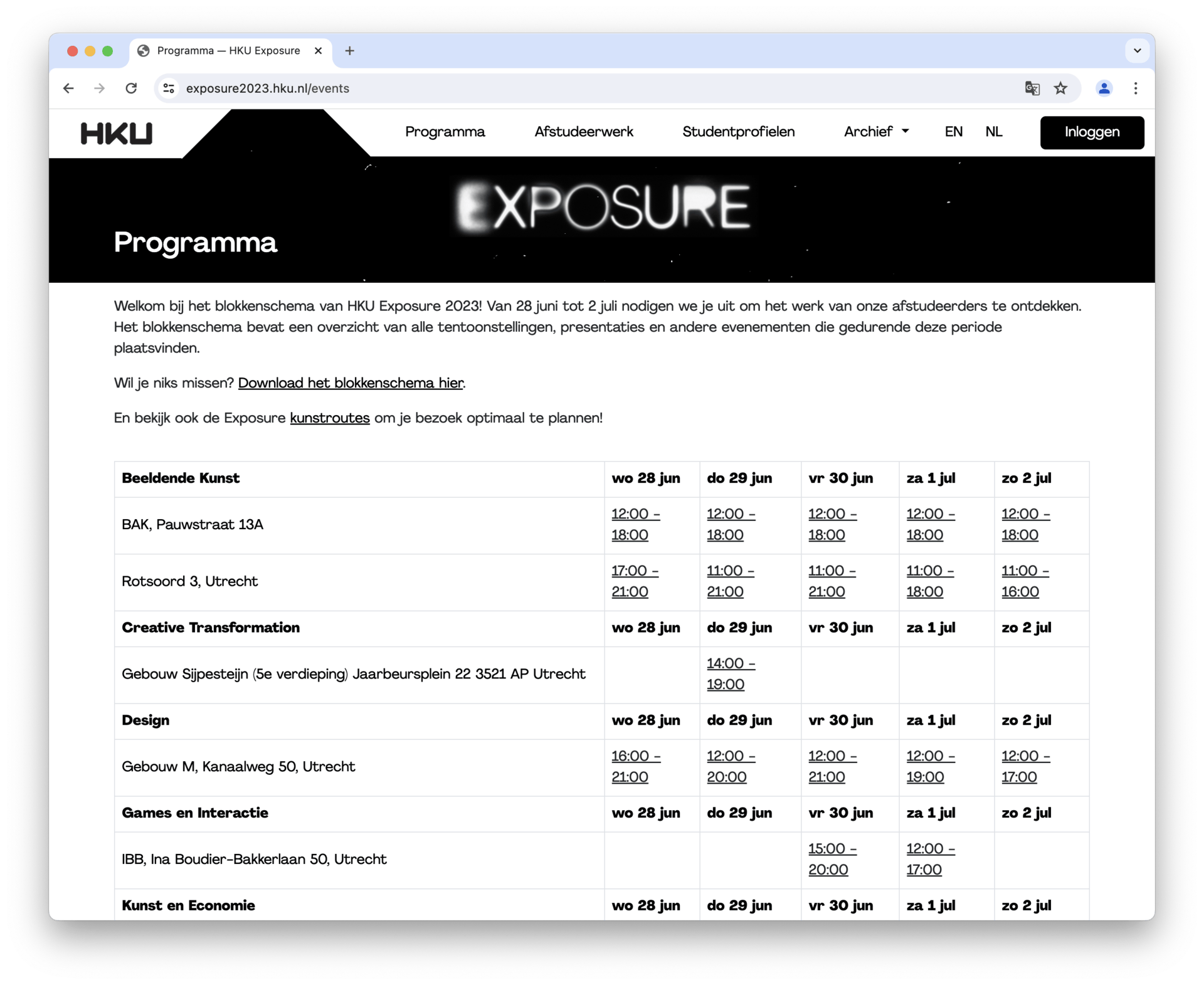Ondersteuning voor Schools om hun pagina's te bewerken, en events te beheren. Het betreft hier specifiek de School-pagina, en de onderliggende Opleiding-pagina's, indien van toepassing.
-
Inhoud van deze tutorial:
- Vindt mijn School Project
- School pagina
- Opleiding pagina's
- Evenementen programmeren
Vindt jouw project
Je moet ingelogd zijn om pagina's te bewerken of aan te maken. Zorg ervoor dat dit eerst werkt. Mocht dat niet het geval zijn neem dan contact op met de Exposure projectleider. Eenmaal ingelogd, klik dan op je naam (rechts boven) en vervolgens op Mijn projecten. Nu opent een pagina met lijst van jouw projecten. Het kan zijn dat dit er maar een is, namelijk die van jouw School.
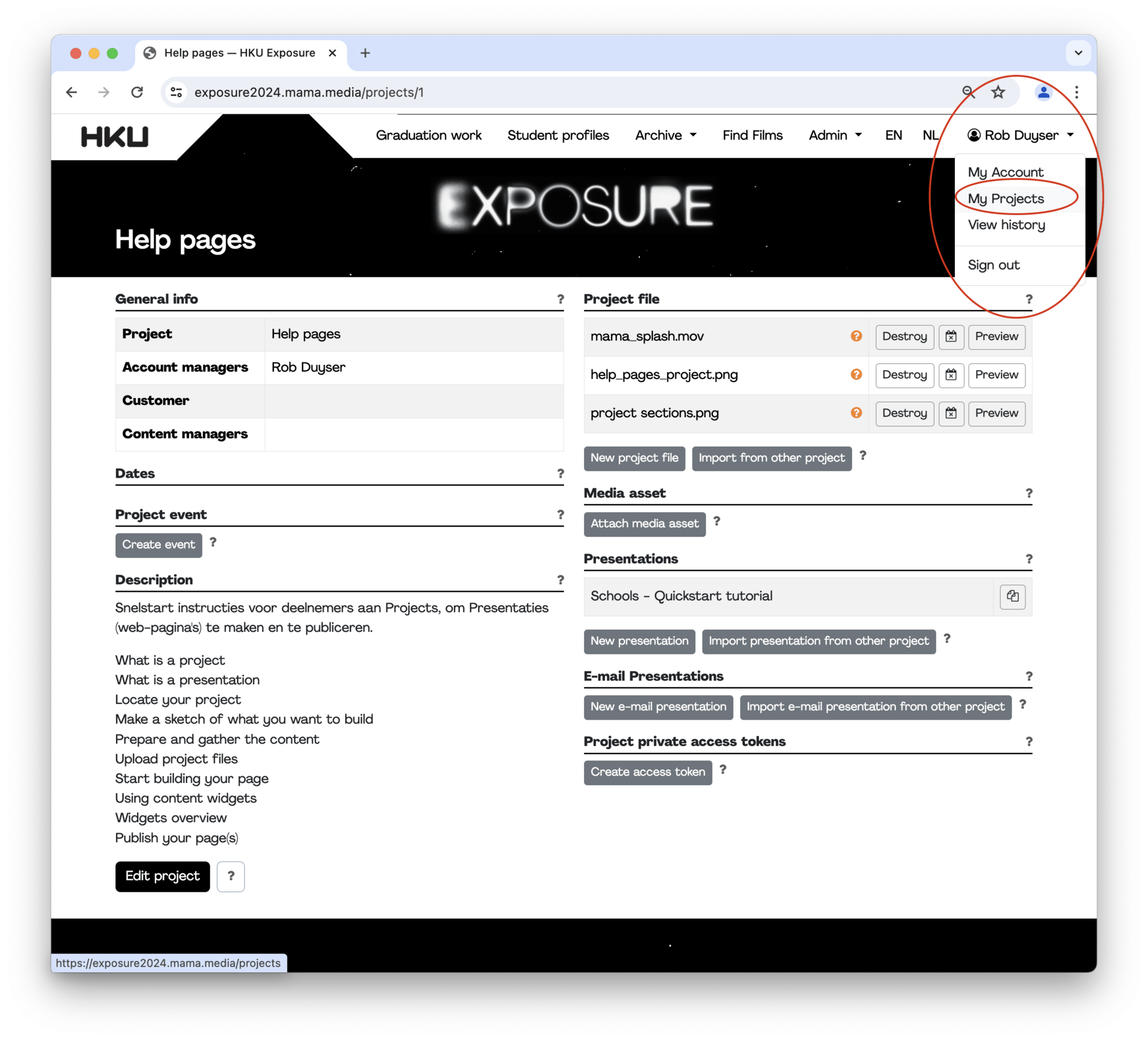
School pagina
In principe heeft iedere school pagina een simpele, automatische aangemaakte pagina met info over de school.
Je ziet hier een screenshot van het project van de school Media, als voorbeeld. In de sectie "Presentations" zijn een aantal pagina's al aangemaakt. Er is altijd een pagina voor de School, en een voor ieder van de opleidingen. Klik op deze paginanamen in het rijtje om ze in de editor te openen. Je kunt nu de pagina bewerken. Ieder van de blokken (content widgets) kun je editen door op het potloodje te klikken. Voor uitgebreide uitleg over pagina's bouwen of aanpassen, kijk hier.
Het geheel wordt gepubliceerd naar één school pagina, met daar op alle onderliggende inhoud over opleidingen en Exposure Events. Ten behoeve van de publicatie, is het belangrijk dat een School pagina wordt getagged met de Tags: School, en de naam van de school, in dit geval: Media. In principe is dit al gedaan, en hoeft u daar niets aan te doen.
Dit is een actuele lijst van alle gepubliceerde schoolpagina's:
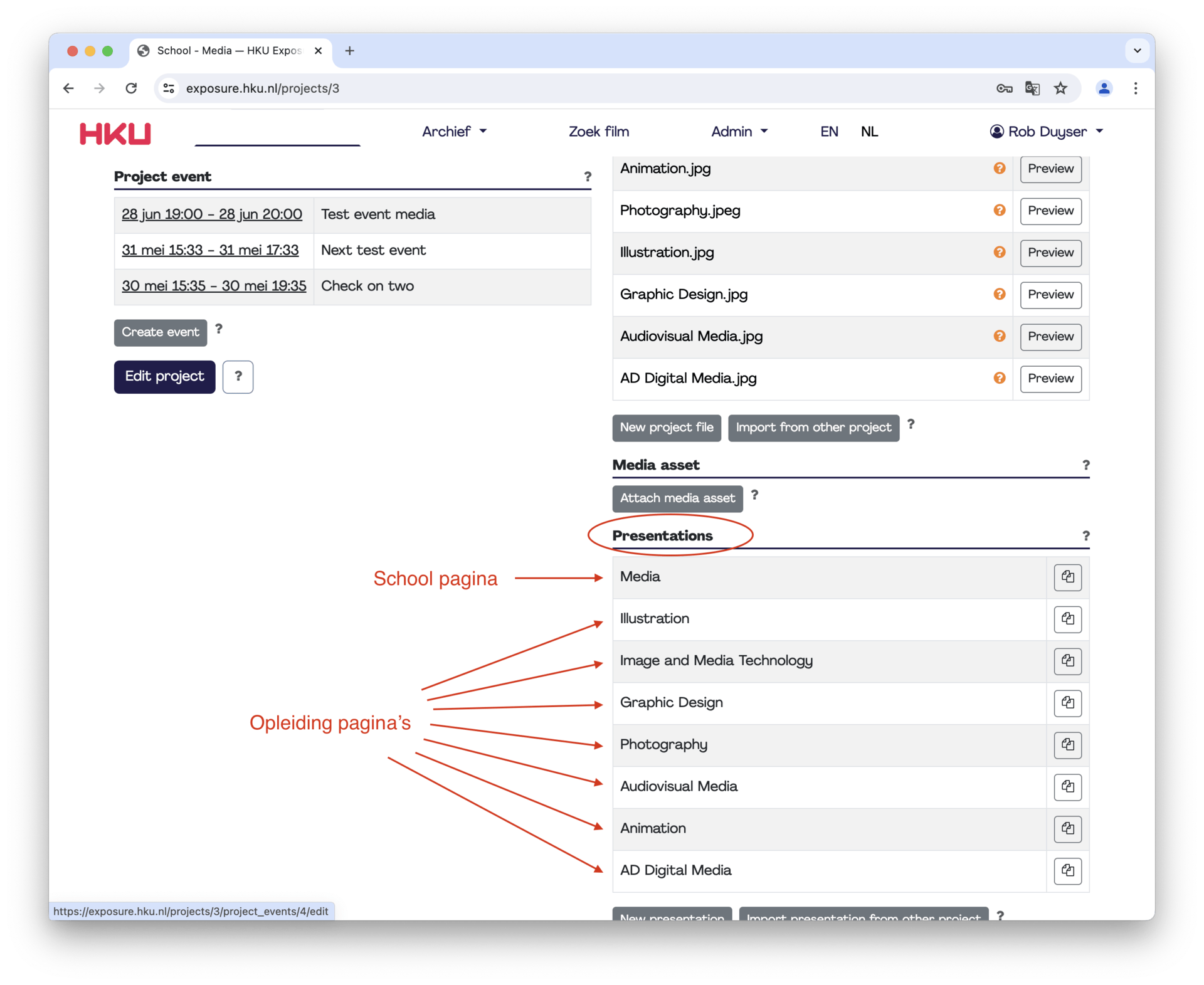
Opleidingspagina's
Technisch gezien is een Opleidingspagina gelijk aan een School pagina. Het verschil is alleen dat het op een andere plek wordt gepubliceerd. De tagging conventie voor opleidingspagina's is als volgt:
- De tag van de School naam, bijvoorbeeld: Media
- De tag van de Opleiding, bijvoorbeeld: Animation
- En de tag: Opleiding
Wederom is dit in principe al gedaan, en staan de opleidingspagina's klaar om te bewerken. Mocht een Opleiding niet zichtbaar zijn waar je die wel verwacht (op de school pagina), controleer dan de tags. Om tags aan te passen voor een pagina: Open de pagina in de editor, klik dan onderaan op de knop: "Edit", en wijzig daar de tags (en eventueel ander pagina info, zoals de titel, omschrijvende tekst, teaser image, etc).
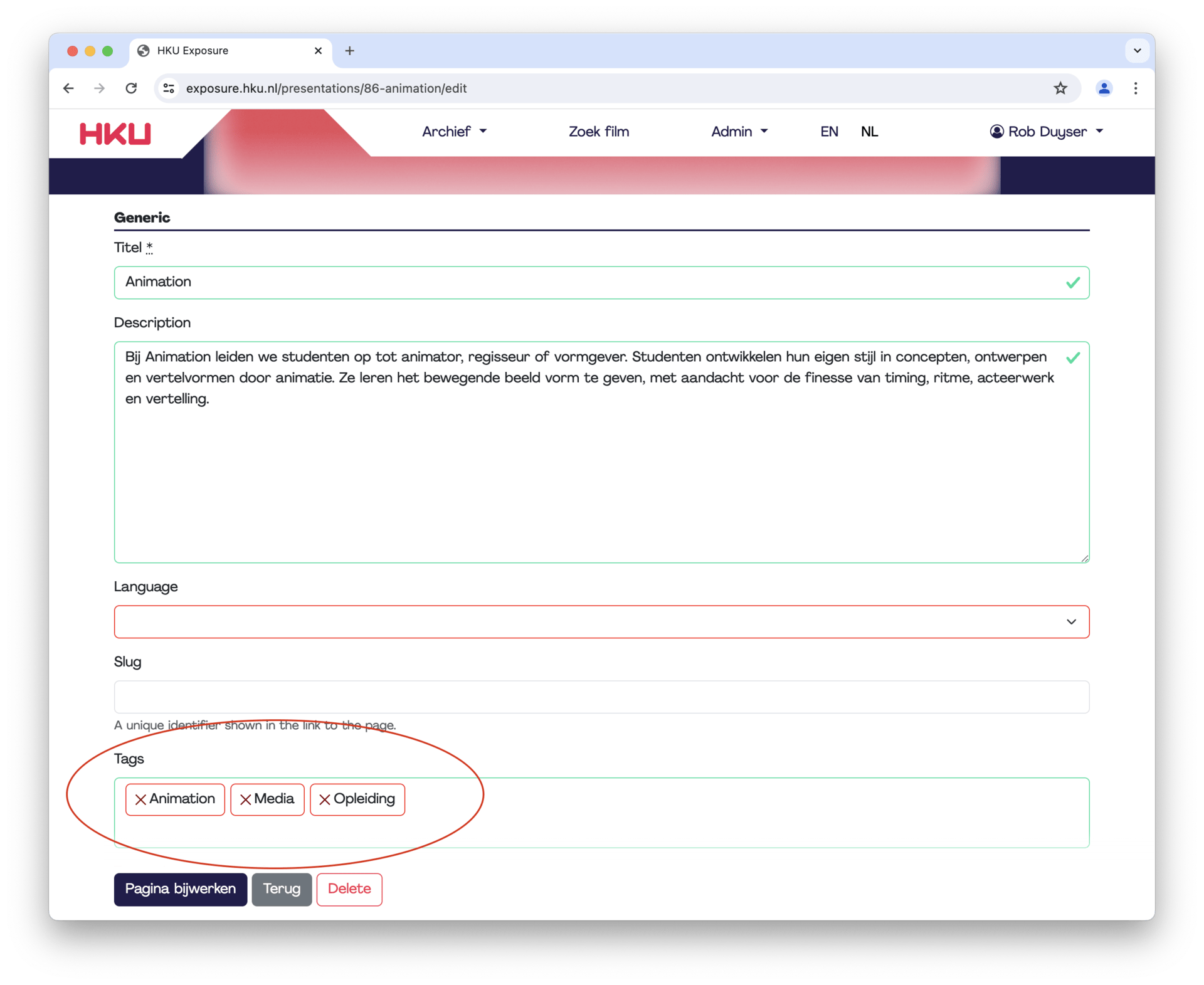
Events
Voor het aanmaken en publiceren van Events, kijk in de Project events sectie. Hier staat een lijst met alle geprogrammeerde evenementen. Om wijzigingen te doen, klik op het betreffende event. Om nieuwe events aan te maken, klik op "Create event".
Let op!: Alleen een event aanmaken per dag per locatie met de openingstijden van de locatie. Op de schoolpagina zet je de lijst met al je evenementen binnen die dagen, waarbij (indien gewenst) je de mogelijkheid hebt om een knop toe te voegen die verwijst naar een nieuwe pagina voor meer informatie over dat event. (zie ........ voor meer informatie hoe deze knop en pagina aan te maken).
Voor het aanmaken en publiceren van Events, kijk in de Project events sectie. Hier staat een lijst met alle geprogrammeerde evenementen. Om wijzigingen te doen, klik op het betreffende event. Om nieuwe events aan te maken, klik op "Create event".
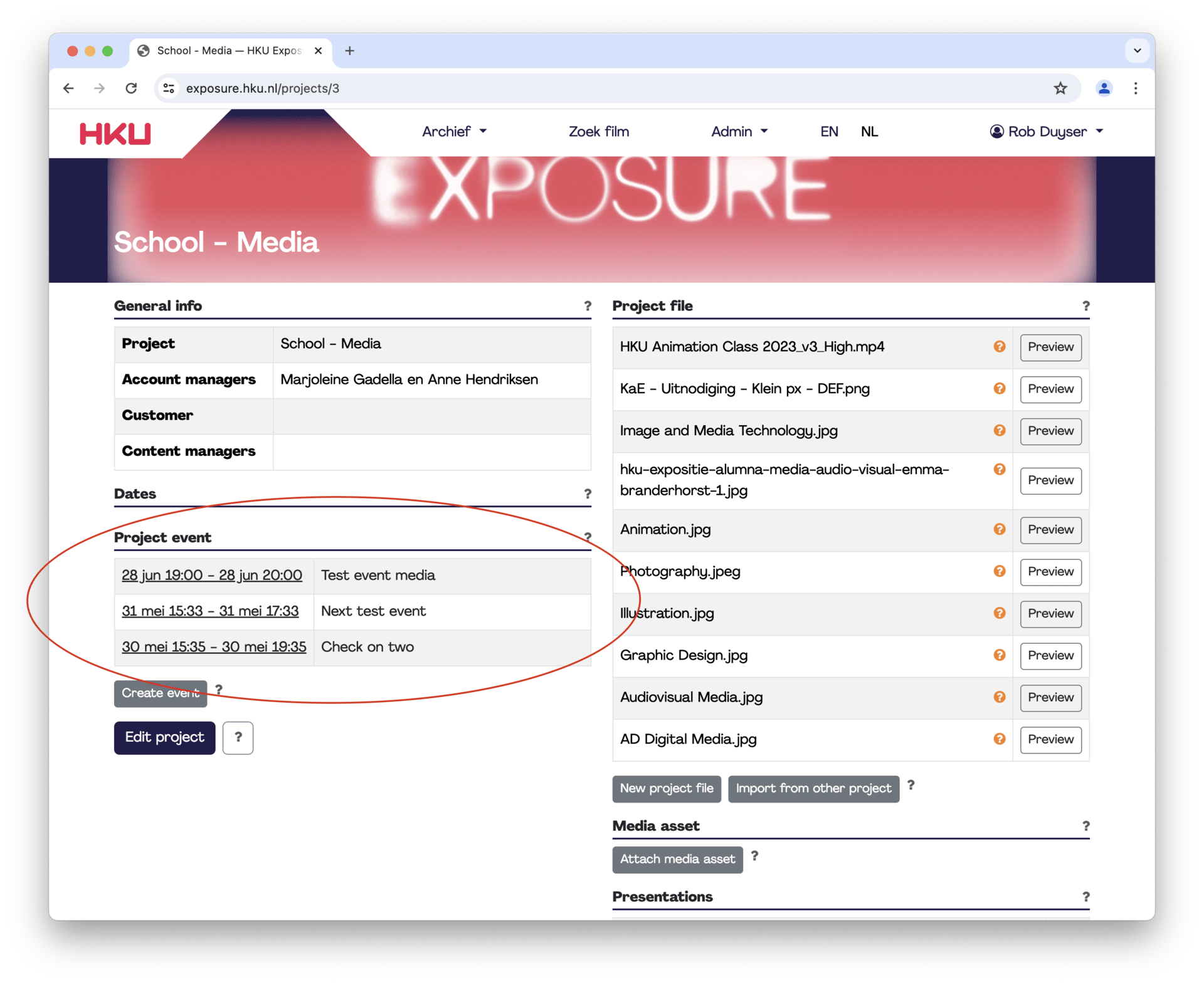
Nieuw Event aanmaken
Voor het aanmaken van een nieuw Event, klik op “Create event”. Er komt een simple formulier tevoorschijn waar alle mogelijke data over een event kan worden ingevuld. Niet alles is van belang, maar het onderstaand moet wel worden ingevuld als volgt:
- Name (de naam van het evenement)
- Description (korte omschrijvende tekst)
- Starts at, Ends at, datum/tijd (vul hier de openings tijden in van de locatie waar event plaatsvindt)
- Location (belangrijk is dat voor meerdere events de locatie consistent is ingevuld)
- Project Event Host (vul hier de schoolnaam in)
- Presentation (vul hier in (selecteer) de School presentatie pagina) (dit is de pagina waar info over het event staat - Er is afgesproken dit op de School pagina te doen)

Programma
Alle events worden zichtbaar in het programma. Het programmaschema is onderverdeeld in schools, en locaties. Dit verdeeld over vier dagen levert een blokkenschema op van de diverse locaties van alle schools, en bijbehorende openingstijden.
Belangrijk:
De tijdsslots in het schema verwijzen naar de betreffende School-pagina. Dus alle inhoudelijke informatie over de events per locatie, per dag, en een gedetailleerde lijst van alle evenementen, zien we graag terug op de School pagina’s.
Als events worden aangemaakt, en goed in gevuld volgens deze instructie, zijn ze direct zichtbaar in het Programma. Kijk hier het actuele programma overzicht: https://exposure.hku.nl/events